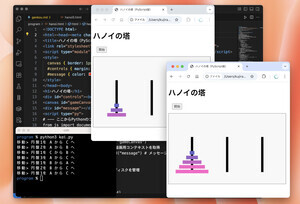■Microsoft Outlookのメモ
Microsoft Outlookが登場した1997年から、Microsoft Outlookには「メモ」という便利な機能があります。
Microsoft 365でメモと言えばOneNoteのノートブックが代表的な機能ですが、ノートブックを開くほどでもない、ノートブックを管理するのさえ面倒、などちょっとしたメモをするときに使えるのがOutlookのメモ機能です。OneNoteのノートブックがメモ帳だとすると、Outlookのメモは付箋紙のようなイメージです。画像を貼り付けたり、テキストの書式を設定したりすることもできません。単純に文字情報だけをシンプルに保存します。
筆者もOutlookのメモを多用し、活用しています。たとえば、使用している機器のユーザーサポート情報や、オンラインサービスのID、パスワードなどをメモに入力しています。本物の付箋紙にログインIDやパスワードを記載して机に貼っておくのはセキュリティ上問題ですが、Outlookのメモなら、自分しか閲覧できない安全な環境にメモしておけます。
しかしこのOutlookのメモは、アプリや環境によって見え方が異なるため、この点を把握しておかないと困惑してしまいます。
今回は、Outlookのメモを活用するために、Outlookのメモがどのように扱われるのか、まずはパソコンで使用するOutlookからご紹介していきます。
■Web版Outlookとデスクトップアプリ版Outlook
メール、連絡先、予定表などOutlookの情報はすべてMicrosoft 365のクラウドサービスに保存されます。メモも同様で、Web版Outlookで作成したメモをデスクトップアプリ版Outlookで見ることができ、その逆も可能です。しかし、表示デザインや操作は異なるため注意が必要です。
●Webアプリ版Outlookのメモ
まずWebアプリ版Outlookでのメモを紹介します。WebブラウザでMicrosoft 365にサインインし、Outlookを開いてください。
(1)Outlookの「フォルダー」をクリックして展開する
(2)「メモ」をクリックする
(3)作成したメモが付箋紙のデザインで一覧表示される。クリックしてメモを選択する
(4)選択したメモが表示され、編集可能
(5)メモをキーワードで検索する
(6)新しいメモを作成する
(7)選択しているメモを削除する
(8)選択しているメモの色を変更する
●デスクトップアプリ版Outlookでのメモ
次にデスクトップアプリ版Outlookにおけるメモを確認しましょう。デスクトップアプリ版Outlook(パソコンにインストールしているOutlookアプリケーションソフト)を起動してください。
(1)「その他のアプリ」ボタンをクリック
(2)「メモ」をクリック
(3)Outlookのメモを付箋紙アイコンで表示する
デスクトップアプリ版では、メモに入力した文字情報の1行目をタイトルとして扱い、メモのアイコンのキャプションに表示します。
(4)新しいメモを作成する
(5)選択しているメモを削除する
(6)ビュー(メモ一覧の表示スタイル)を変更する
(7)選択しているメモの色を変更する
(8)シングルクリックでメモを選択する。ダブルクリックでメモを開く
(9)開いたメモを閲覧・編集する
(10)メモの1行目がタイトルとして扱われる
デスクトップアプリ版Outlookでは、(6)のビューの変更でメモの作成日時などを一覧表示したり、メモをタイトル順、作成日時順、分類(色)順に並べ替えたりできます。
なお、Webブラウザで文字入力するときの改行コードの扱いの違いが原因と思われますが、Webアプリ版Outlookで作成したメモをデスクトップアプリ版Outlookで開いてみると、入力した行が1行おきに表示されて行間が空いてしまいます。
次はビューを切り替えた表示の例です。
(11)件名(タイトル)順に並べ替える
(12)作成日時順に並べ替える
(13)分類項目(色)順に並べ替える
(14)キーワードでメモを検索する
パソコンでOutlookのメモを活用するときにWeアプリ版とデスクトップアプリ版のOutlookの表示や操作が異なることが気になるときは、メインで使用するOutlookをどちらかに決めた方が使いやすいかもしれません。
デスクトップアプリ版Outlookは高機能なだけに動作が重いアプリです。十分な処理能力のあるパソコンではフルスペックのデスクトップアプリ版Outlook、モバイルPCなどの処理速度や容量が限られた環境ではWebアプリ版Outlookが向いているでしょう。
次回は、Outlookメモをスマートフォンで活用する方法を紹介します。
Microsoft 365の導入支援はネクストセットへ!
■■「組織ワークフロー」を100社無償提供中!■■
ネクストセットはMicrosoft 365の導入支援とアプリケーション開発に特化したソリューションベンダーです。Microsoft 365をより安全に、より便利にご利用いただくため、「シングルサインオン」や「組織アドレス帳」、「組織ワークフロー」など、さまざまなプロダクトを開発し、ご提供しています。現在、100社限定で「組織ワークフロー」を無料提供中です。この機会に、ぜひ、導入をご検討ください。
詳しくはこちらをご覧ください。
[PR]提供:ネクストセット